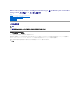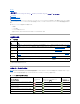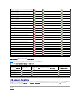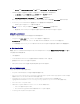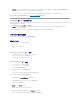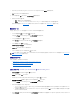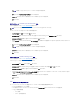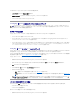Users Guide
c. セキュリティ タブで、起動とアクティブ化 のアクセス許可 から 編集 をクリックし、リモートからの起動 と リモートからのアクティブ化 を選択します。
3. WMIMGMT.msc を起動して、名前空間のセキュリティを設定し、アクセス権を付与します。アクセス権を付与するには、次の手順を実行します。
a. WMI コントロール ペインで、WMI コントロール を右クリックし、プロパティ を選択して、セキュリティ タブを選択します。
b. ROOT¥SMS¥Site_<サイトコード> Namespaceに移動します。
c. メソッドの実行、書き込み権限の提供、 アカウントの有効化、および リモートの有 効化 の各権限を選択します。
または、ConfigMgr で作成した ConfigMgr ユーザーは SMS_Admin グループのメンバーになるため、このグループの既存の権限に リモートの有効化 を追加することもできます。
4. Dell Provisioning Server から、このアカウントのユーザー権限を検証します。ユーザー権限を検証するには、次の手順を実行します。
a. WBEMTest を使って、WMI 経由で Site Server に接続できることを確認します。
b. 接続を確立した後、"Select*from SMS_Site" クエリを実行します。権限が正しく割り当てられると、このコマンドはサイトコードを含むレコードを返します。
共有およびフォルダの権限の付与
DDR 受信箱にファイルを書き込むための共有とフォルダのアクセス権を付与するには、次の手順を実行します。
1. ConfigMgr コンソールの コンピュータ管理 で、SMS_<サイトコード> share への書き込みユーザー権限を付与します。
2. ファイルエクスプローラ を使って、共有場所 SMS_<サイトコード> share に移動し、ddm.box フォルダに移動します。ドメインユーザーにフルアクセス権を与えます。
3. ユーザーの資格情報を使って Dell Provisioning Server から一時的にドライブにマッピングし、新しいファイルを作成してから書込み、変更して、削除することでこれらの権限を確認します。
ターゲットシステムの設定
ConfigMgr 用 DLCI は、11G またはそれ以上のシステムのみをサポートします。コレクション内の各システムについて、BIOS 設定の 再起動時のシステムインベントリの収集(CSIOR)を有効
にします。
CSIOR を有効化するには、次の手順を実行します。
1. システムを再起動します。
2. パワーオンセルフテスト(POST)中に iDRAC ユーティリティを起動するよう求めるプロンプトが表示されたら、CTRL + E を押します。
3. 選択可能なオプションから System Services を選択し、Enter を押します。
4. Collect System Inventory on Restart を選択し、右向きまたは下向き矢印キーを押して Enabled に設定します。
ソフトウェアの前提条件と要件
ConfigMgr 用 DLCI をインストールする前に、次を実行してください。
1. DLCI をインストールするシステムに少なくとも 40 MB の空きディスク容量があることを確認してください。
2. Microsoft System Center Configuration Manager 200(ConfigMgr) R2/SP2 または ConfigMgr R3 をインストールします。ConfigMgr をダウンロードしてインストールする方法
の詳細については、Microsoft TechNet のサイト technet.microsoft.com を参照してください。
3. ConfigMgr 用 Dell Server Deployment Pack(DSDP)バージョン 1.2 をインストールします。ConfigMgr 用 DSDP のインストール方法の詳細については、
support.jp.dell.com/manuals の『Microsoft System Center Configuration Manager 用 Dell Server Deployment Pack ユーザーズガイド』を参照してください。
4. Microsoft .NET バージョン 3.5 SP1 をインストールします。
5. プロビジョニングサーバーをインストール済みの Microsoft Windows Server 2003 システムで、次の実行してください。
a. Windows リモート管理(WinRM)をインストールします。
b. Microsoft のサポートサイト support.microsoft.com から修正プログラム KB947870 を入手して、適用します。
6. ユーティリティ regsvr32.exe および icacls.exe をインストールします。
メモ:Site_<サイトコード> Namespace に接続するときに、認証レベル グループボックスで パケットプライバシー を必ず選択してください。